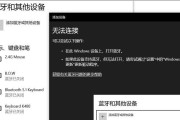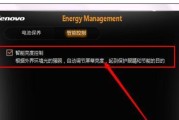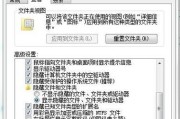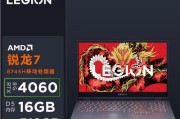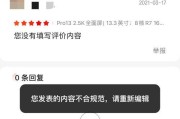随着时间的推移,笔记本电脑经常会出现系统运行缓慢、软件崩溃等问题。这时候,重装操作系统可能是解决问题的最佳选择之一。而对于联想笔记本用户来说,掌握使用F键进入重装系统界面的方法将变得尤为重要。在本文中,我们将分享如何使用F键快速进想笔记本的重装系统界面。

一、开机时按下F2键进入BIOS设置界面
二、在BIOS设置界面中找到“Boot”选项
三、选择“Boot”选项后,在其中找到“Bootpriority”或“Bootorder”
四、调整启动顺序,使其首先引导光盘或USB设备
五、保存设置并重启电脑
六、等待笔记本电脑重新启动并显示联想标志
七、在联想标志出现后迅速按下F12键
八、选择从光盘或USB设备启动
九、等待加载,出现Windows安装界面后点击“下一步”
十、点击“安装现有系统”
十一、选择“自定义(高级)”
十二、在“安装位置”中选择需要重装系统的分区
十三、点击“格式化”来清空该分区
十四、点击“下一步”开始安装系统
十五、等待系统安装完毕并根据提示进行相关设置
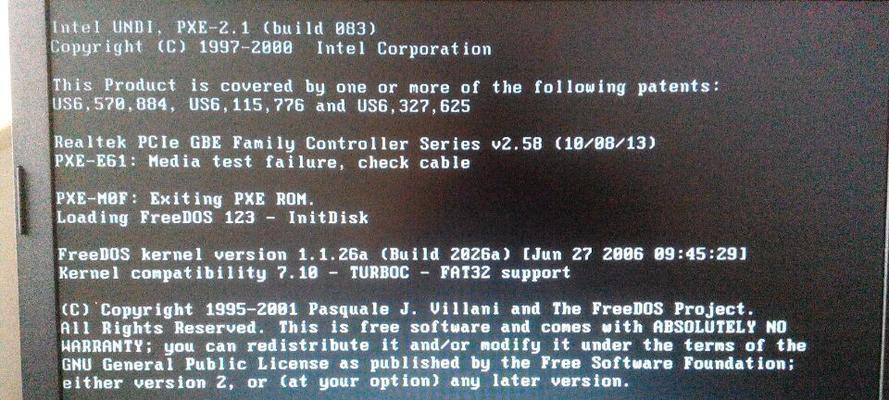
通过掌握使用F键进想笔记本重装系统界面的方法,我们可以轻松地解决系统问题,提高电脑的性能和稳定性。重装系统可能会丢失部分数据,因此在进行此操作之前,请务必备份重要文件。同时,根据不同的联想笔记本型号,可能会有稍微不同的按键方法,请根据实际情况进行尝试。通过这些简单的步骤,您将能够迅速进入重装系统界面,并进行必要的操作,使您的联想笔记本恢复如新的状态。
标签: #联想笔记本